So passen Sie die normale Vorlage in Microsoft Office an
Was Sie wissen sollten
- Vorlagen befinden sich normalerweise unter C:\Benutzer\[Benutzername]\AppData\Roaming\Microsoft\Templates.
- Gehen Sie in Word zu Datei > Offen > Durchsuche > lokalisieren Vorlagen > auswählen Normal.dot oder Normal.dotm > gewünschte Änderungen vornehmen > Speichern.
- Stellen Sie sicher, dass Sie Word schließen und erneut öffnen, um neue Änderungen anzuzeigen.
In diesem Artikel wird erläutert, wie Sie die normale Vorlage in Microsoft Office anpassen. Die Anweisungen gelten für alle Versionen von Microsoft Word für den Windows-Desktop.
So passen Sie die normale Vorlage in Microsoft Office an
-
Auswählen Datei > Offen. Verwenden Sie die Durchsuche um ein Datei-Explorer-Fenster zu starten und dann zu öffnen C:\Benutzer\[Benutzername]\AppData\Roaming\Microsoft\Templates.
Einige Computer verbergen standardmäßig bestimmte Ordner, einschließlich AppData. Wenn Sie Windows Explorer nicht so konfiguriert haben, dass alle Dateien angezeigt werden, geben Sie den Pfadnamen in die Leiste oben im Fenster Öffnen ein.
-
Wählen Sie das Normal.dot oder Normal.dotm Möglichkeit.
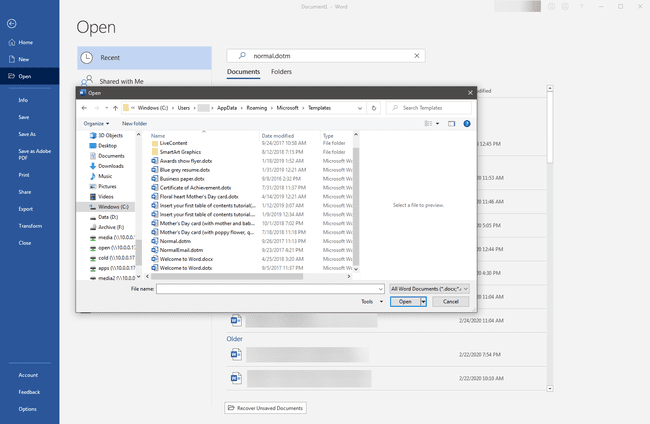
Nehmen Sie Ihre Formatierungsänderungen in der Benutzeroberfläche wie in jedem Word-Dokument vor. Wenden Sie für jedes zukünftige Word-Dokument nur die Einstellungen an, die als Standardeinstellungen vorgesehen sind. Legen Sie Texteinstellungen, Standardabstände, Seitenhintergründe, Kopf- und Fußzeilen, Tabellenstile und zugehörige Elemente fest.
Wenn Sie fertig sind, speichern Sie das Dokument.
Schließen Sie Word und öffnen Sie es erneut. Auswählen Neu. Werden Ihre Präferenzen berücksichtigt, wenn Sie dieses neue Dokument beginnen? Wenn nicht, müssen Sie es möglicherweise erneut versuchen oder sich an den Microsoft-Support wenden, um zusätzliche Problembehandlung oder Ratschläge zu erhalten.
Normalen Stil anpassen
Alternativ können Sie viele einfache Anpassungen standardmäßig vornehmen, ohne sich mit dem Normal-Template zu beschäftigen. Klicken Sie mit der rechten Maustaste auf das Normaler Stil auf der Datei Menü der Multifunktionsleiste, um Ihre Schriftart, Ihren Absatz und andere Änderungen im Menü vorzunehmen Stil ändernBildschirm. Diese Änderung ändert den Stil nur für dieses Dokument, es sei denn, Sie klicken auf Auf alle Dokumente anwenden unten im Dialogfeld. Dieser Ansatz schränkt Ihre Werkzeugoptionen ein, kann jedoch großartig sein, wenn Sie sich nur um die Anpassung von Schriftart und Abständen kümmern.
